路由器端口映射怎么用教程
可能很多人都不知道路由器有一个端口映射功能,默认情况下电脑通过路由器上网后,外网上的电脑就无法访问你电脑里的数据了,这样如果你想要远程看看家里的电脑的文件和软件就无法访问了,而如果用到端口映射,就可以,所以我们需要在路由器上打开端口映射,当然如果你没有这些需求就没必要打开此功能,而且端口映射有几个叫法,比如端口转发,虚拟服务器。
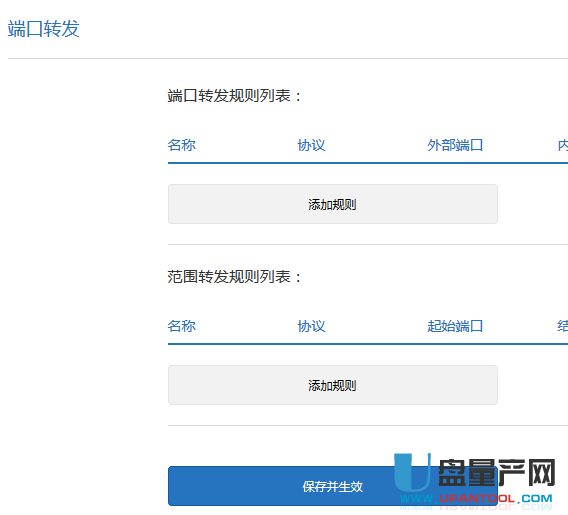
首先我们了解下几个路由器常见相关功能的区别:
端口映射:将一个或几个端口映射到内部某IP地址,不同端口可以映射到不同IP。
DMZ主机:将所有端口映射到同一主机。
UPnP:由应用与路由器协商开放哪个端口。
这里我们讲的是第一个端口映射,也就是远程连接需要用到的功能,下面教大家怎么用端口映射。
1、要启用端口映射就需要把电脑的ip固定下来,因为默认是路由器自动分配IP,这样是会变的,所以固定下来,操作是
首选我们点击左下角的开始,运行,输入cmd;或者直接快捷键win+R呼出运行,再输入cmd,在cmd窗口里输入命令ipconfig
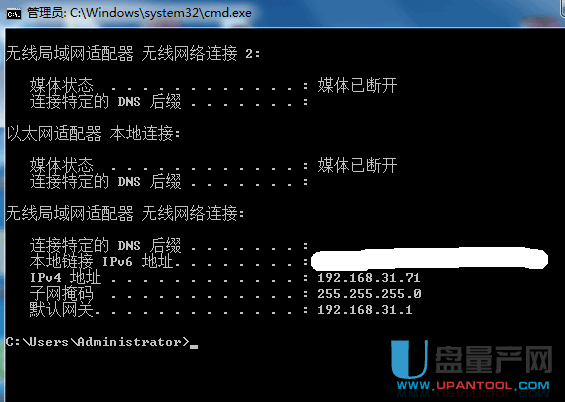
可以看到有一个无线网络连接里的ipv4地址,就是你的电脑默认分配的ip是192.168.31.71,我们需要把这个ip固定下来,当然你的不一定是这个ip,是多少就记下来,比如你的是192.168.0.*或者192.168.1.*
2、点击右下角的wifi图标,然后点击已连接的无线网络名称,点鼠标右键点击状态
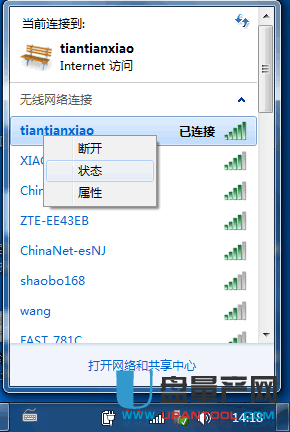
如果你是有线网络就点有线图标。
3、无线网络连接窗口里点击属性按钮
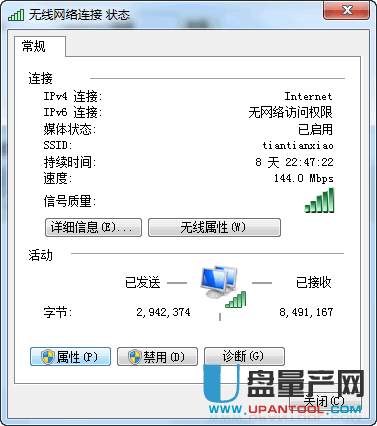
4、然后双击ipv4协议
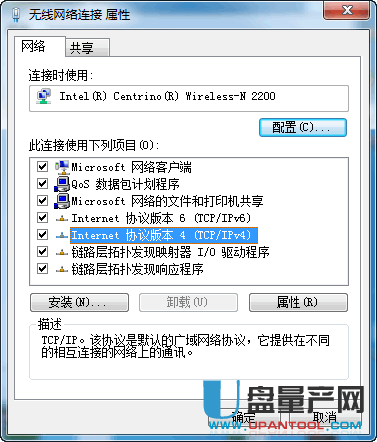
5、输入之前记下的ip 192.168.31.71,默认网关填入192.168.31.1,dns填入180.76.76.76备用dns填入114.114.114.114

然后点击确定,这样ip就固定下来了,注意:如果你的ip是192.168.1.*系列,那么默认网关就是192.168.1.1,其他ip类推。
6、ip固定了,我们需要去路由器打开端口映射功能。
以tp-link路由器为例,登录到路由器管理界面,一般默认网关就是路由器管理登录入口,输入登录密码,然后点击管理界面里的“应用管理”再点击“虚拟服务器”
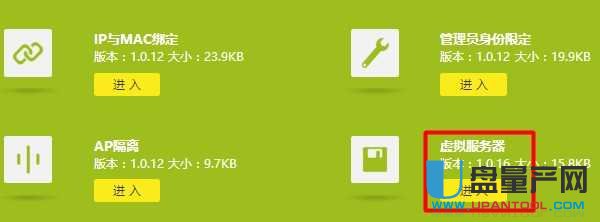
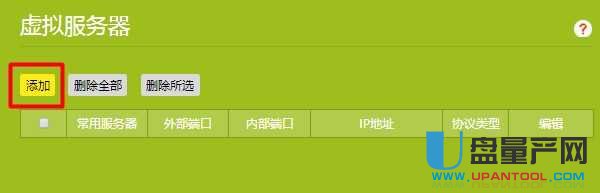
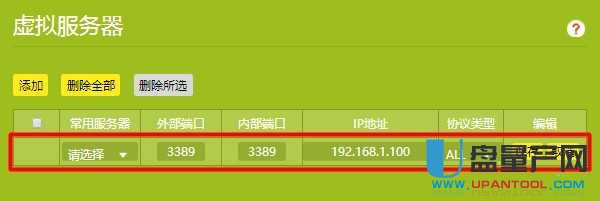
然后就可以外网访问内网电脑了。
